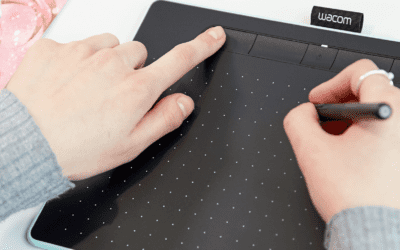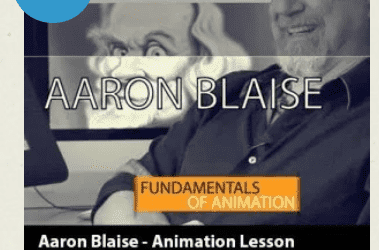Entendemos que puede ser difícil trabajar con colores e iluminación, así que aquí tienes algunas ideas de la talentosa y encantadora Maria Poliakova. Maria es una artista de Kiev que a veces se vuelve un poco loca con los colores, con gran efecto.
En este tutorial, María explica paso a paso cómo crear un colorido retrato utilizando su Wacom Cintiq Pro 13. Está encantada de compartir contigo algunos consejos, explicaciones y detalles técnicos, para que tú también puedas aprender a dibujar un retrato con colores vibrantes, hacer ajustes de color y organizar tu espacio de trabajo.
Puedes leer cada paso a continuación o ver su proceso en el vídeo bastante extenso.
¡Llévatelo María!
Paso 1: Cómo inspirarse
Creo que la inspiración no es algo que haya que atrapar o esperar. Esto es algo que puedes hacer tú mismo. Por ejemplo, tengo una carpeta llamada Referencias con muchas subcarpetas dentro: caras, "esculturas", "arte tradicional", "naturaleza", "animales", "bichos", "luz", "color", "tela", "flores", etc. Llevo años coleccionándolas y sigo haciéndolo.
Para organizar las referencias suelo utilizar PureRefAnd teniendo en cuenta el tema de la futura ilustración, busco rápidamente en algunas carpetas. Miro varias esculturas hermosas, escarabajos multicolores y mariposas. Hojeo las obras de antiguos maestros, algunas fotos preciosas, y entonces siento cómo aparece la inspiración.
Ahora veo con más claridad mi futura ilustración y paso a la siguiente etapa.
Paso 2: Esbozo aproximado
Al hacer los primeros esbozos, intento no atascarme en los detalles, y sólo hago líneas de flujo y valores ligeros. Todo lo que necesito ahora es crear formularios básicos sencillos y mantener la silueta clara y legible.
Paso 3: Definir el boceto
Ahora, después de elegir el boceto que más me gusta, reduzco la opacidad de esta capa, luego creo una nueva capa encima y dibujo un boceto claro con más detalles y lo refino.
Normalmente, utilizo la extensión Nezumi Perezoso en esta etapa. Me ayuda a hacer mis líneas más suavemente.
Paso 4: Boceto en color
La parte más divertida de dibujar. Puedes abrir tu carpeta de referencia "bichos" o "insectos" o "mariposas" y ver su hermosa combinación de colores. Así que cojo un pincel grande y suave, elijo un color vibrante y empiezo a combinar colores.
Además, en esta etapa, suelo utilizar el modo de fusión "Luz dura".
Paso 5: Prepara tu espacio de trabajo
Ahora puedo empezar a añadir detalles, pero antes siempre preparo mi espacio de trabajo en Photoshop.
Abro varias vistas de mi trabajo: Ve a Ventana-Organizar-Nueva ventana para...(nombre de tu archivo). Luego hazlo una vez más. Para configurar una de las ventanas en B&W ve a Ver - Configurar prueba - Personalizar - Dispositivo a simular - sGrey.
Ahora tengo tres Windows con mi foto. Los coloco como se muestra en la imagen. Esto me permite ver mi trabajo constantemente desde la distancia y comprobar mis valores y ver mis errores fácilmente.
Paso 6: Pinceles
Al principio, suelo utilizar la combinación de dos pinceles: suave para los valores grandes y textura para los detalles.
Todos mis pinceles favoritos son de estos packs: Speedpaint Brush Panel de Jonas de Ro y Kylo Watercolor Brushes.
Paso 7: Utilizar referencias
El uso adecuado de las referencias es algo muy importante para un artista. Deben utilizarse como guía en anatomía e iluminación. En este trabajo, me inspiré en algunas referencias de rostros, y también tomé una foto de mi mano.
Paso 8: Ajustes de color
Para conseguir colores vivos y brillantes suelo utilizar este modo de fusión: Superponer, Luz suave y Luz dura.
Para corregir los colores ve a Imagen - Ajustes - Color selectivo. Tampoco te olvides de las sombras, no deben ser sólo de color grisáceo oscuro. Elige colores profundos y saturados de tu rueda cromática.
Paso 9: Cómo dibujar una cara
La cara es diferente de pintar, pero una vez que empecé a pensar en la cara como un objeto geométrico, todo se hizo más fácil. Para una mejor comprensión, empecé con un cabezal plano y un cabezal Ecorche.
Después de aprender los músculos y las formas grandes, me quedó más claro cómo dibujar una cara. Ahora, aparte de la gran carpeta con referencias, también tengo un espejo y una lámpara en mi escritorio, para poder comprobar en cualquier momento cómo actúa la luz sobre mi cara.
Paso 10: Diviértete
Normalmente, analizo todo lo que pinto, intentando no hacer ningún trabajo extra. Pero también intento relajarme, disfrutar de las líneas fluidas, de los colores y ver la belleza de todo lo que hago.
A veces, cuando estoy atascado en algo, experimento con los modos de fusión o con Búsqueda de color, o con Colores selectivos, etc. Muevo los controles deslizantes de distintas formas y me ayuda a refrescar mi visión y ver qué lugares de mi ilustración son demasiado oscuros o demasiado grises.
Paso 11: Toques finales
Ahora, es el momento de dar los últimos retoques.
Fusiono todas las capas y hago una capa con Luz Suave, y hago pinceladas con un pincel suave. A veces son trazos oscuros, a veces de colores, o puede que destaque algo de vez en cuando. Hago todo esto para que la imagen parezca completa. Necesito que el espectador mire el objeto principal, la historia principal, y todos mis trazos deben trabajar para conseguirlo.
Además, tengo un pequeño consejo: si quieres ver cómo funciona tu ilustración, envíala a tu teléfono. Por alguna razón, veo inmediatamente todos los lugares problemáticos en una pantalla más pequeña. Y al final, suelo añadir Filtro-Ruido-Añadir ruido-Cantidad 2,5
Esperamos que hayas disfrutado de la lectura y hayas aprendido algo 🙂 .
Sigue a María en las redes sociales:
Artstation - Behance - DeviantArt - Instagram - Youtube - Facebook - Tumblr - Linkedin